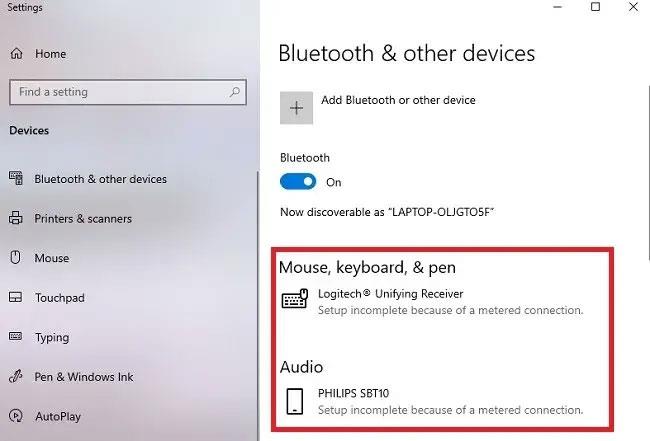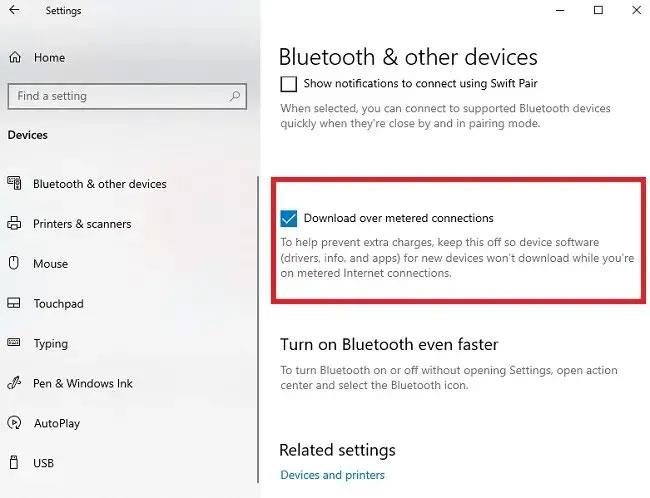Настройка лимитного подключения (подключения к Интернету с ограниченным объемом данных) в Windows 10 необходима многим пользователям. Независимо от того, ограничен ли у вас Интернет или вы просто хотите больше контролировать обновления Windows, Metered Connection — полезная функция.
По крайней мере, лимитное подключение полезно до тех пор, пока вы не подключите Bluetooth-гарнитуру , клавиатуру или другое устройство и не получите сообщение об ошибке лимитного подключения Bluetooth. Проблема не в вашем устройстве, а в соединении. К счастью, ошибку легко исправить.
Почему возникла ошибка?
Ошибка лимитного подключения Bluetooth возникает из-за того, что Windows 10 пытается автоматически загружать последние обновления устройств и драйверов каждый раз, когда вы подключаете устройство Bluetooth. Это упрощает настройку устройства, чем поиск драйверов вручную, если они вам понадобятся.
Проблема в том, что если у вас лимитное соединение, Windows ничего не загрузит. Поскольку ничего не удалось загрузить, Windows выдала сообщение об ошибке: «Установка не завершена из-за лимитного подключения» .
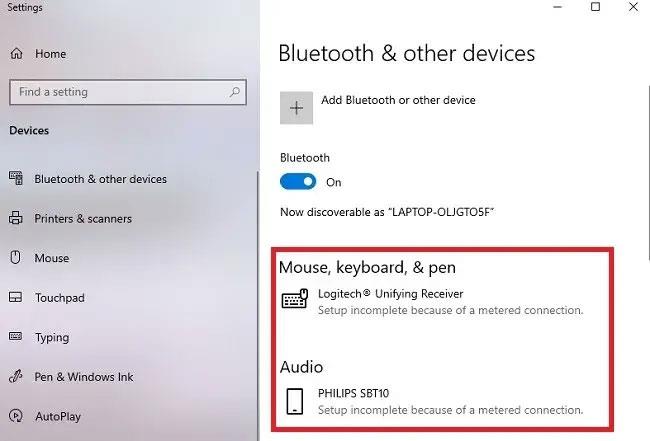
Сообщение об ошибке «Настройка не завершена из-за лимитного подключения» при подключении устройства
Если вы отключите лимитное соединение, вы можете забыть включить его снова. Это оставляет обновления Windows бесплатными для установки, хотите вы этого или нет. Однако есть простой обходной путь.
Некоторые устройства, такие как клавиатуры и мыши, продолжают работать, даже если вы получаете эту ошибку. Если все остальное работает нормально, ничего менять не нужно. Однако вы все равно можете установить последнюю версию драйвера устройства, воспользовавшись методом, описанным в следующем разделе.
Разрешить загрузку через Bluetooth
Самое простое решение — разрешить загрузку драйвера устройства Bluetooth даже при измеренном подключении. Обычно это небольшие файлы, которые не повлияют на ваш тарифный план. Если вас это беспокоит, уточните у производителя устройства размер файлов драйверов.
Откройте «Настройки» > «Устройства» .
Вкладка Bluetooth должна быть открыта по умолчанию, но если нет, выберите «Bluetooth и другие устройства» слева. Прокрутите вниз вправо, пока не увидите пункт «Загрузка через лимитные подключения» . Установите флажок, чтобы разрешить загрузку через лимитное соединение.
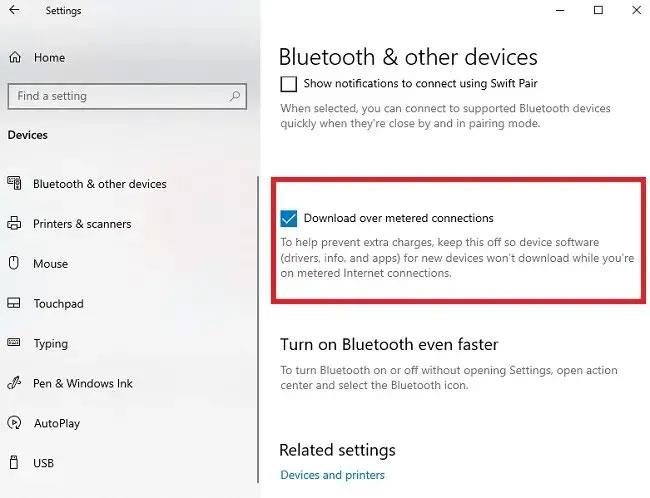
Установите флажок, чтобы разрешить загрузку через лимитное соединение.
Ваше устройство(а) начнет сопряжение. Если совместимый драйвер уже имеется в системе, сопряжение произойдет практически сразу. Если Windows 10 необходимо загрузить драйвер, ваше устройство выполнит сопряжение сразу после завершения загрузки и установки драйвера.
Что следует учитывать после сопряжения
Здесь все становится немного сложнее. Ошибка лимитного подключения Bluetooth исчезает после успешного сопряжения устройства. Это хорошие новости. Однако если вы отмените выбор загрузок в настройках лимитного подключения, ошибка появится снова при следующем сопряжении устройства.
В зависимости от устройства Windows может разрешить его сопряжение даже без включения вышеуказанной настройки загрузки. Например, автор может каждый раз без проблем подключать мышь и клавиатуру Logitech. Однако автор статьи не может подключить колонки Philips, не установив флажок для загрузки выше. Уже больше года Windows ничего не загружает на эти колонки, но Windows по-прежнему хочет время от времени проверять наличие обновлений.
Если вы не хотите оставлять этот параметр включенным, создайте ярлык настроек Bluetooth на рабочем столе. Унифицированные идентификаторы ресурсов позволяют создавать ярлыки для многих настроек Windows.
Для Bluetooth щелкните правой кнопкой мыши пустую область на рабочем столе и выберите « Создать» > «Ярлык» .
Скопируйте и вставьте следующее в поле расположения ярлыка — ms-settings:bluetooth.
Скопируйте и вставьте записи в поле местоположения ярлыка — ms-settings:bluetooth.
Нажмите «Далее» и назовите ярлык. Затем щелкните ярлык на рабочем столе, чтобы быстро переключиться на настройки Bluetooth и включить или отключить параметры загрузки.
Ошибка все еще продолжает возникать
Если вы продолжаете сталкиваться с ошибками лимитного подключения Bluetooth, возможно, вам придется полностью отключить лимитное подключение до тех пор, пока устройство не будет сопряжено. Такое случается редко, но у некоторых пользователей возникали проблемы с некоторыми устройствами.
После отключения лимитного подключения дайте устройству несколько минут для успешного сопряжения. Если вы боитесь попыток установки обновлений, приостановите обновления Windows, чтобы временно «заморозить» их. По умолчанию — 7 дней. Этот параметр находится в разделе «Настройки» > «Обновление и безопасность» > «Центр обновления Windows» . Прокрутите вниз, пока не увидите пункт «Приостановить обновления на 7 дней ». Выберите этот параметр, чтобы запретить обновления.
Прокрутите вниз, пока не увидите пункт «Приостановить обновления на 7 дней».
Просто не забудьте сбросить соединение до Metered после сопряжения устройства. В большинстве случаев ваше устройство продолжит сопряжение после первоначальной настройки, хотя вам, возможно, придется разрешить загрузку по лимитному соединению в настройках Bluetooth.